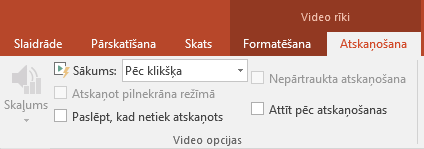Programmā PowerPoint 2013 varat ievietot tiešsaistes video un pēc tam atskaņot to prezentācijas laikā.
Video tiek atskaņots tieši no vietnes, un tam ir vadīklas kontroles atskaņošanai, pauzēšanai, skaļumam un tamlīdzīgi. Atskaņošanas līdzekļi (Izbalināt, Grāmatzīme, Apgriezt un tā tālāk) PowerPoint neattiecas uz tiešsaistes video.
Tā kā video atrodas tīmekļa vietnē, nevis jūsu prezentācijā, video sekmīgai atskaņošanai ir nepieciešams interneta savienojums.
Piezīme.: Lai izmantotu šo līdzekli, jums ir jālieto programmas PowerPoint 2013 datora versija un datorā ir jābūt instalētiem Office 2014. gada aprīļa atjauninājumiemun jāizmanto IE 9 (MS12–037) vai IE 10, vai jaunāka versija (ieteicams). Varat skatīt pilnu prasību un atbalstīto formātu sarakstu.
YouTube video meklēšana pēc nosaukuma
-
Noklikšķiniet uz slaida, kuram vēlaties pievienot videoklipu.
-
Cilnē Ievietošana noklikšķiniet uz Video > Tiešsaistes video.
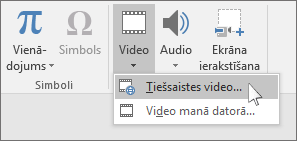
-
Lodziņā Meklēt vietnē YouTube ierakstiet ievietojamā video nosaukumu un nospiediet taustiņu Enter.
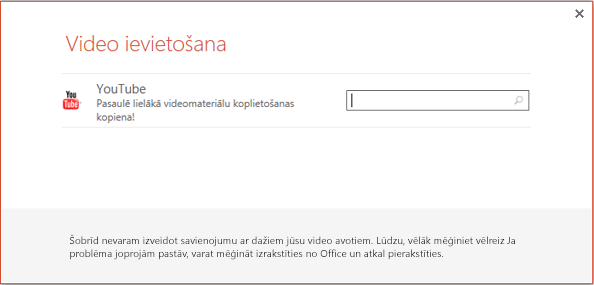
-
Meklēšanas rezultātos atlasiet video un noklikšķiniet uz Ievietot.
-
Slaidā tiek ievietots video taisnstūris, un to varat pārvietot un mainīt pēc vēlēšanās. Lai priekšskatītu slaidā iekļauto video, ar peles labo pogu noklikšķiniet uz video un pēc tam noklikšķiniet uz Priekšskatījums, bet pēc tam video noklikšķiniet uz atskaņošanas pogas.
Piezīme.: Ja videoklips netiek ievietots pareizi, atkārtoti pārbaudiet, vai esat instalējis nepieciešamos Office atjauninājumus.
-
Pārslēdzieties uz lentes cilni Atskaņošana, lai izvēlētos, kā un kad tiek atskaņots video: